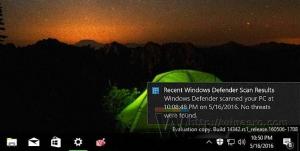Windows 11 Build 23570 (Dev) omogoča odpiranje Copilota na več monitorjih
Microsoft je danes izdal Windows 11 Insider Preview Build 23570 na Dev Channel. S to zgradbo Copilot v sistemu Windows podpira več monitorjev. Igralna vrstica Xbox bo zdaj prikazana samo kot igralna vrstica v meniju Start. In več.
Advertisement
Kaj je novega v Windows 11 Build 23570 (Dev)
Spremembe in izboljšave
- Copilot za Windows je zdaj mogoče uporabljati na več monitorjih. Če želite to narediti, preprosto kliknite gumb Copilot v opravilni vrstici na monitorju, na katerem želite videti Copilot. Uporabite lahko tudi bližnjico na tipkovnici WIN + C, da prikažete Copilot na monitorju, kjer je bil nazadnje uporabljen. Če uporabljate samo tipkovnico, lahko uporabite WIN + T, da se osredotočite na opravilno vrstico in se pomaknete do gumba Copilot v opravilni vrstici.
- Igralna vrstica Xbox je bila preimenovana v igralno vrstico. Sprememba se bo pojavila v meniju Start in pod Nastavitve -> Aplikacije -> Nameščene aplikacije. Ime se bo spremenilo po posodobitvi igralne vrstice prek trgovine Microsoft Store.
Popravki
- Odpravili smo več težav, ki bi lahko povzročile, da se Raziskovalec datotek obesi, ko poskuša odpreti novo okno.
- Odpravljena je težava, zaradi katere so bile aplikacije včasih napačno razvrščene na seznamu Vse aplikacije v meniju Start pri uporabi japonskega sistema.
- Odpravljena je zrušitev v »Iskanju«, ki je bila opažena v prejšnjih različicah.
- Odpravljena je težava, pri kateri je domača stran nepričakovano prikazala sporočilo, da je na vašem trdem disku še NaN % prostega prostora.
Opomba. Nekateri od zgoraj navedenih popravkov so morda vključeni v kumulativne posodobitve za izdajne različice sistema Windows 11.
Znane težave
- Nekateri Insajderji, ki uporabljajo gradnje Dev Channel v regijah, kjer je Copilot za Windows v predogledu, bodo morda opazili, da je Copilot za Windows izginil iz opravilne vrstice. Microsoft si prizadeva odpraviti težavo.
- Ko prvič zaženete ali po posodobitvi Copilota, morate pri uporabi glasovnega dostopa uporabiti ukaz Prikaži mrežo, da se nato premaknete v polje Vprašaj me karkoli.
Vir
Če vam je ta članek všeč, ga delite s spodnjimi gumbi. Od vas ne bo vzelo veliko, nam pa bo pomagalo rasti. Hvala za tvojo podporo!
Advertisement